Tener una conversación de grupo en Outlook es similar a tener una conversación de correo electrónico. Al seguir un grupo de Outlook, todas las conversaciones del grupo y los eventos del calendario se enviarán tanto al buzón del grupo como a su bandeja de entrada personal.
Notas:
-
Cualquier persona de su organización puede iniciar una conversación de grupo.
-
Para un grupo público, cualquier persona de su organización puede leer y responder a las conversaciones del grupo.
-
Para un grupo privado, solo los miembros del grupo pueden participar en la conversación.
-
Si elimina el correo electrónico de grupo de su bandeja de entrada personal, el correo electrónico aún se puede encontrar en el buzón del grupo.
-
En el panel de navegación, en Grupos, seleccione su grupo.
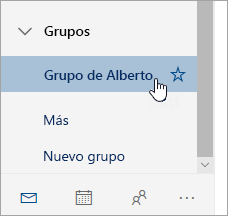
-
Seleccione Nuevo mensaje.
-
Agregue un asunto y escriba el mensaje.
Si los invitados forman parte de su grupo, es posible que vea un mensaje que indica que algunos destinatarios no pertenecen a su organización.
Si el administrador ha restringido el acceso de invitado a las conversaciones del grupo y a las invitaciones del calendario, verá un mensaje que indica que los miembros del grupo externos a la organización no recibirán el mensaje.
-
Seleccione Enviar.
Sugerencia: También puede enviar un correo electrónico a un grupo desde su bandeja de entrada personal. Simplemente agregue el alias del grupo en la línea Para del mensaje de correo.
-
Seleccione la conversación.
-
Y, en la parte superior del panel de lectura, seleccione

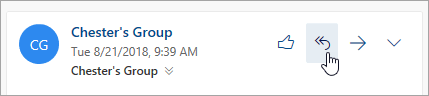
Sugerencia: Si le gusta un mensaje, seleccione el icono de 
-
Seleccione un mensaje de la conversación.
-
Y, en la parte superior del panel de lectura, seleccione

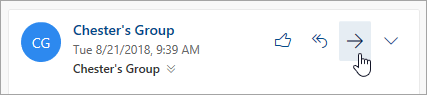
-
Escriba las direcciones de correo electrónico de los destinatarios y el mensaje para ellos.
-
Seleccione Enviar.
Solo los propietarios del grupo pueden eliminar conversaciones. ¿Cómo sé si soy el propietario del grupo?
-
En la lista de mensajes, haga clic con el botón derecho en el mensaje que desea eliminar.
-
Seleccione Eliminar.
-
Haga clic en Aceptar para confirmar.
Si es miembro del grupo y lo sigue en su bandeja de entrada, puede elegir recibir una copia de los mensajes que envíe a un grupo.
-
En la parte superior de la página, seleccione Configuración

-
Active la casilla enviarme una copia del correo electrónico que envío a un grupo.
-
xxxxxxxxxxxxxxxxxxxxxxxxxxxxxxxx
-
En el panel izquierdo, en Grupos, seleccione el grupo que desea seguir.
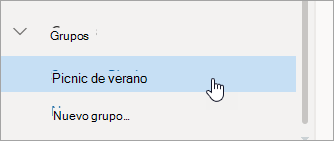
-
En la parte superior de la lista de mensajes, seleccione la imagen o el nombre del grupo.
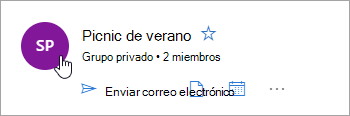
-
Mueva el botón de alternancia Seguir en la Bandeja de entrada a Activado.

-
En el panel izquierdo, en Grupos, seleccione el grupo que desea dejar de seguir.
-
En la parte superior de la lista de mensajes, seleccione la imagen o el nombre del grupo.
-
Mueva el botón de alternancia Seguir en la Bandeja de entrada a Desactivado.

¿Aún necesita ayuda?
|
|
Para obtener soporte técnico en Outlook.com, haga clic aquí o seleccione Ayuda en la barra de menús y escriba la consulta. Si la autoayuda no resuelve el problema, desplácese hacia abajo hasta ¿Necesita más ayuda? y seleccione Sí. Para ponerse en contacto con nosotros en Outlook.com, deberá iniciar sesión. Si no puede iniciar sesión, haga clic aquí. |
|
|
|
Para obtener más ayuda con sus suscripciones y su cuenta de Microsoft, visite Ayuda con la cuenta y la facturación. |
|
|
|
Para obtener ayuda y solucionar problemas de otros productos y servicios de Microsoft, escriba su problema aquí. |
|
|
|
Publique preguntas, siga debates y comparta sus conocimientos en la comunidad de Outlook.com. |








